Si su computadora de escritorio se ejecuta en un sistema operativo Windows, entonces suponemos que no es extraño con Microsoft Outlook, ¿verdad? Como es conocido por todo eso, MS Office Outlook siempre se usa para ayudar a sus usuarios a enviar/recibir correos electrónicos, administrar información de contactos, escribir horarios con funciones de calendario, etc. Y funciona bien todo el tiempo y recupera mucho calentamiento bienvenido de todo tipo de personas en todo el mundo. Sin embargo, con la popularidad del iDevice de Apple, y el uso frecuente de teléfonos inteligentes, cada vez más personas desean sincronizar la información de Outlook con su iPhone o iPad para el uso conveniente en la vida y el trabajo diario.
En realidad, cuando necesita administrar múltiples dispositivos con diferentes contactos, correos electrónicos y más, elegir descargar el panel de control de iCloud para Windows para sincronizar su información de Outlook con iCloud parece ser una buena opción en estas circunstancias. No importa, todo el proceso es realmente fácil, puede seguir los pasos a continuación para alcanzar su objetivo de sincronizar la perspectiva con iCloud directamente.
Ver también: Cómo sincronizar contactos con iPhone
Pasos para sincronizar Outlook con iCloud para Windows
Paso 1. Descargue el panel de control de iCloud en su computadora de escritorio y inicielo. Aquí, deberá iniciar sesión en su cuenta de iCloud ingresando su ID y contraseña de iCloud.
Paso 2. Después de ingresar a la interfaz principal de iCloud, puede hacer clic en «Contactos, calendarios y tareas con Outlook». Luego haga clic en el botón «Aplicar» y espere unos segundos.
Paso 3. Cuando se terminen los pasos anteriores, puede encontrar los contactos de Outlook, los calendarios y otra información están disponibles en su iCloud. En la actualidad, puede ir a su iPhone e ingresar la «Configuración», iniciar sesión en su cuenta de iCloud en él y activar los contactos y calendarios en el araje de sincronizar su iPhone con los detalles de Outlook.
Nota: debe asegurarse de que el complemento de iCloud Outlook esté activado en su programa Outlook, y si no está activado, puede seguir los pasos a continuación:
para Outlook 2010 y más tarde
– Abra el menú Archivo y marque las «Opciones» en el panel izquierdo.
-Aquí, aparecerá una ventana emergente, solo necesita hacer clic en la opción «complementos» en el panel izquierdo.
-Seleccione el complemento iCloud Outlook de la lista.
para Outlook 2007
– Vaya a la sección Herramientas y elija Centro de confianza.
-En el panel izquierdo, seleccione la opción de «complementos».
-Revise la sección de complementos activos y seleccione «complementos de Outlook de iCloud».
No puedo perderse:
Cómo exportar los contactos de iCloud al formato CSV
Learn more: ¿Cuánto tiempo tarda en sincronizar fotos con iCloud? [Consejos para acelerar el proceso]
¿Cómo sincronizar iCloud con Outlook fácilmente?
A veces es posible que desee sincronizar contactos o calendarios de iCloud con Outlook, entonces también puede usar el panel de control iCloud para alcanzar su objetivo. A continuación se muestran los pasos detallados:
– Inicie el menú> Paneles de control> iCloud para ingresar los paneles de control iCloud en su computadora con Windows. O puede descargar directamente e instalar la versión de Windows en su PC, y iniciarla directamente.
– En el panel de control, puede ver muchas opciones como «Correo con Outlook», «Contactos con Outlook», «Calendarios y tareas con Outlook», etc. para su referencia. Simplemente marque los tipos de archivos que desea sincronizar con Outlook.
– Haga clic en el botón «Aplicar» y espere el final de la sincronización.
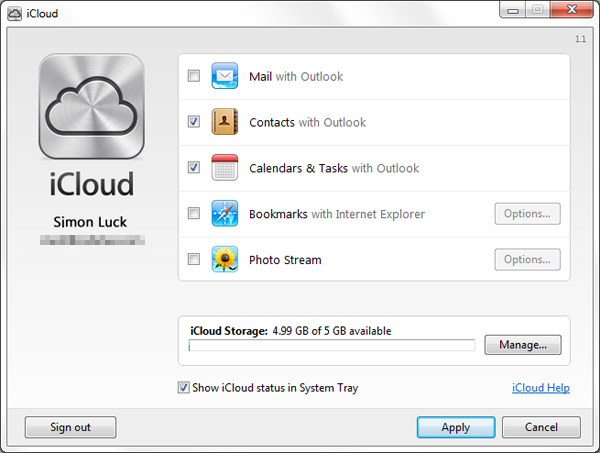
Nota: El correo, los contactos, los calendarios y las tareas solo se sincronizan con la versión Outlook 2007 o posterior.
